IE/Edge: el contingut sha bloquejat, certificat de seguretat no vàlid

Si Microsoft Edge no detecta un certificat de seguretat vàlid per a la pàgina web que visiteu, el bloquejarà.
Quan utilitzeu el vostre dispositiu Android per primera vegada, tot funciona perfectament. És tan ràpid com voleu i amb un sol toc, podeu accedir a qualsevol cosa que hi hagi. Però, amb el temps, coses com la càmera poden començar a tenir problemes.
El motiu pel qual la càmera del vostre dispositiu Android no funciona pot variar. Si heu deixat caure el dispositiu, hi ha una bona probabilitat de danyar-se al maquinari i haureu de portar-lo al servei. Però, si no heu deixat caure el vostre dispositiu Android, amb sort, els consells següents us ajudaran.
De vegades, la solució per tornar a funcionar la càmera és esborrar la memòria cau. Podeu fer-ho obrint la configuració i anant a Aplicacions i notificacions .
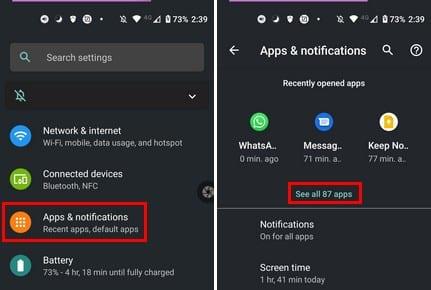
Quan veieu la llista d'aplicacions instal·lades al vostre dispositiu, cerqueu i obriu l'aplicació de càmera. L'opció d'emmagatzematge i memòria cau per a la càmera serà la tercera. El Esborrar memòria cau serà una de dues opcions a la part superior. També podeu provar l'opció Force Stop.
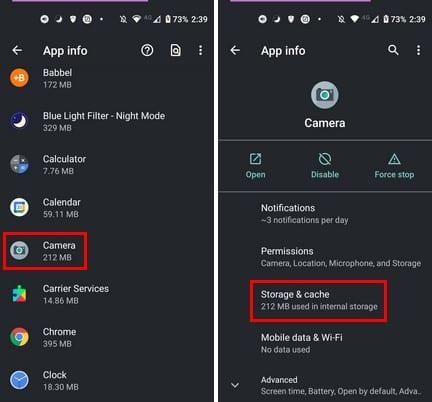
Esteu provant d'utilitzar una aplicació que suposadament ha d'accedir a la vostra càmera, però no passa res? Encara que estiguis segur que la falta de permís no és el cas, no està de més comprovar-ho. Potser una actualització va canviar algunes coses que no hauria i modificat alguns permisos. O potser algú a qui has lliurat el telèfon ha mogut algunes coses sense el teu permís.
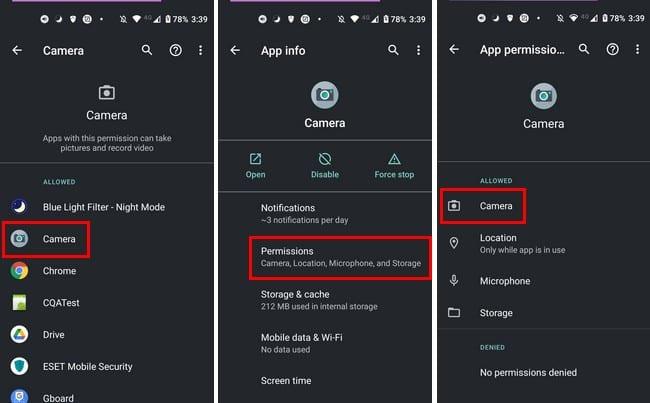
Aneu a Configuració > Aplicacions i notificacions > Mostra totes les aplicacions X > Aplicació de càmera > Permisos > Càmera > Mostra totes les aplicacions amb aquests permisos. Veureu dues llistes: una amb aplicacions que tenen permís per a la càmera del vostre dispositiu Android i la que no. Si l'aplicació que utilitzeu no té permís per algun motiu, seleccioneu-la i seleccioneu l'opció Permetre a l'accés a la càmera d'aquesta aplicació.
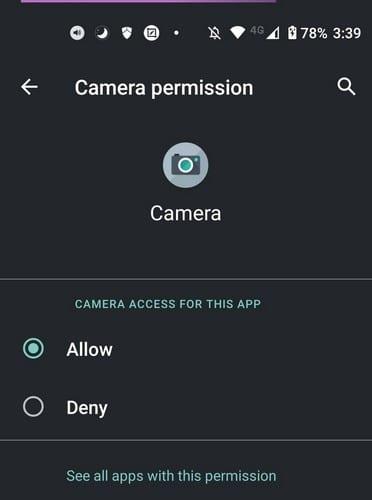
Si utilitzeu una aplicació de càmera de tercers, podeu provar de veure si hi ha actualitzacions pendents per a l'aplicació . Les aplicacions poden fallar de tant en tant, i l'actualització pendent és el que necessita per desfer-se de la correcció d'errors. Si l'aplicació està actualitzada i encara està causant els vostres problemes, heu pensat en canviar a una aplicació millor? Potser el desenvolupador va deixar de donar suport a l'aplicació i no li donarà les actualitzacions tan necessàries.
Suposem que no recordeu quina aplicació vau instal·lar abans de començar a experimentar els problemes. En aquest cas, també podeu arrencar el vostre dispositiu Android en mode segur per veure si, efectivament, és una aplicació que està causant els problemes. Només aneu amb compte de no quedar-vos encallats en mode segur .
Potser hi ha una actualització del sistema pendent que tingui la solució que busqueu. Per comprovar si hi ha una actualització del sistema, aneu a Configuració > Sistema > Actualitzacions del sistema. El vostre dispositiu Android començarà a comprovar si hi ha una actualització i, si n'hi ha una disponible, aquí és on la veureu.
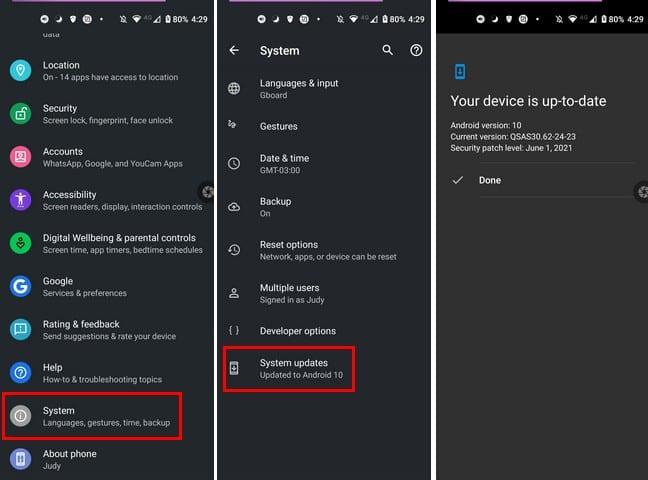
Si t'agrada fer fotos, no poder utilitzar la càmera pp pot ser frustrant. De vegades, un reinici del dispositiu fa el truc; altres vegades, haureu de fer una resolució de problemes més detallada. He trobat a faltar un mètode que t'ha funcionat? Comparteix la teva experiència als comentaris a continuació i no t'oblidis de compartir l'article amb altres persones a les xarxes socials.
Si Microsoft Edge no detecta un certificat de seguretat vàlid per a la pàgina web que visiteu, el bloquejarà.
Descobriu què pot fer el mode segur d'Android i com pot ajudar el vostre dispositiu Android a funcionar correctament.
Skype desconnectar i tornar a connectar constantment indica que la vostra connexió de xarxa no és estable o no teniu prou ample de banda.
Si el vostre navegador no pot establir una connexió amb l'aplicació d'escriptori 1Password, actualitzeu el vostre ordinador, sortiu d'1Password i reinicieu la vostra màquina.
Si no podeu enviar fotos, vídeos o altres fitxers mitjançant WhatsApp, és possible que el format de fitxer no sigui compatible. O això podria ser un error temporal.
Si 1Password no pot verificar la signatura del codi de Chrome, esborra la memòria cau del navegador i desactiva totes les extensions del navegador, excepte 1Password.
La càmera del vostre dispositiu Android pot deixar de funcionar en qualsevol moment per diferents motius. Proveu aquests consells útils per solucionar-ho.
Si no podeu iniciar sessió al vostre compte de QuickBooks, feu servir un enllaç d'inici de sessió alternatiu. A continuació, afegiu QuickBooks com a lloc de confiança i buideu el vostre DNS.
Vegeu com podeu accelerar el vostre ordinador i, finalment, tornar-lo a accelerar. Obteniu els consells que necessiteu per arreglar un ordinador lent.
Si Gboard va deixar de funcionar aleatòriament, força la sortida de l'aplicació i reinicia el teu dispositiu Android. Assegura't que Gboard estigui configurat com a teclat predeterminat.
Si 1Password no pot arribar al servidor, modifiqueu la configuració del vostre navegador per permetre totes les galetes i actualitzeu la versió del vostre navegador.
De vegades, Thunderbird pot generar un error que indica que la connexió al servidor de correu electrònic s'ha restablert. Desactiveu el vostre antivirus per solucionar el problema.
Per corregir els errors del procés multimèdia a Android, esborreu la memòria cau, comproveu si hi ha actualitzacions, traieu la targeta SD i comproveu si l'error ha desaparegut.
Si utilitzeu OneNote per al web, només podeu exportar i importar els fitxers emmagatzemats al vostre compte personal d'OneDrive.
De vegades, Microsoft Photos es pot congelar i bloquejar-se quan s'importen imatges des de dispositius iPhone. Reparar l'aplicació hauria d'ajudar.
Hi ha moments en què Chrome no ofereix cap explicació sobre per què ha fallat la descàrrega. Però bé us mostrem com solucionar el problema.
Hi ha dos motius principals pels quals LastPass no pot omplir automàticament la vostra informació d'inici de sessió: la funció està desactivada o hi ha alguna cosa que la bloqueja.
El codi d'error c02901df indica que l'aplicació d'escriptori de Microsoft Teams va tenir un problema i es va estavellar. Aquest error es produeix als ordinadors amb Windows 10.
Alguns llocs web no admeten la inserció d'URL dins d'altres programes o llocs web. És per això que no els podeu obrir a l'aplicació d'escriptori Teams.
Si no podeu instal·lar Slack a Windows 10, hi ha alguna cosa que bloqueja els fitxers d'instal·lació. Pot ser el vostre antivirus, tallafoc o altres aplicacions.
Edge és un navegador excel·lent amb una llarga llista de funcions útils. Si no esteu satisfet amb la configuració del navegador, sempre podeu anar als navegadors. Canvieu el motor de cerca predeterminat de Microsoft Edge per a Android a un servei diferent. Descobriu com es fa amb aquests passos.
Si Signal no pot recuperar els vostres contactes, assegureu-vos que l'aplicació tingui permís per accedir als vostres contactes i comproveu si hi ha actualitzacions.
L'era moderna de les transaccions digitals ha estat un canvi de joc en el món de les finances. A l'avantguarda d'aquesta revolució, Google Pay n'és sens dubte
En el món interconnectat actual, la comunicació és més global que mai. Tant si esteu fent negocis internacionals, xerrant amb amics a l'estranger,
En l'àmbit dels telèfons intel·ligents, algunes de les funcions més valuoses solen ser les més ignorades. Una d'aquestes funcions, àmpliament disponible en dispositius Android,
En l'era digital actual, fer un seguiment de les nostres compres i lliuraments en línia s'ha convertit en una part integral de les nostres vides. Una manera eficaç de
Descobriu com arreglar l'activació de Bluetooth per si mateix a Android amb aquests mètodes fàcils de seguir per a principiants.
Tots hi hem estat. El moment de pànic en què no trobes el teu telèfon, el teu dispositiu més personal que fas servir per mantenir-te connectat al món.
Personalitzar la pantalla de bloqueig a Android és una manera eficaç de millorar l'experiència del vostre telèfon intel·ligent creant-ne una més personalitzada i funcional
El Samsung Galaxy S23, amb la seva impressionant gamma de funcions i capacitats robustes, és realment una meravella en l'àmbit dels telèfons intel·ligents. Un dels seus




























